كيفية إصلاح هذا الموقع لا يمكن الوصول إلى خطأ في جهاز كمبيوتر يعمل بنظام Windows؟
استكشاف أخطاء الكمبيوتر وإصلاحها / / August 04, 2021
الإعلانات
مرة واحدة في كثير من الأحيان ، أثناء التصفح على جهاز الكمبيوتر الذي يعمل بنظام Windows ، ربما تكون قد واجهت خطأ لا يمكن الوصول إلى هذا الموقع. إنه خطأ مزعج. في بعض الأحيان يمكن إصلاحه عن طريق إغلاق المتصفح وبدء تشغيله مرة أخرى. ومع ذلك ، في بعض الأحيان يكون حل الخطأ معقدًا للغاية.
هذه لا يمكن الوصول إلى الموقع خطأ يمكن أن يكون سببه لأسباب عديدة. ومن ثم ، هناك العديد من الطرق لمحاولة حل المشكلة. ومع ذلك ، فقد ذكرنا هنا في هذه المقالة أفضل الحلول لحل المشكلة.
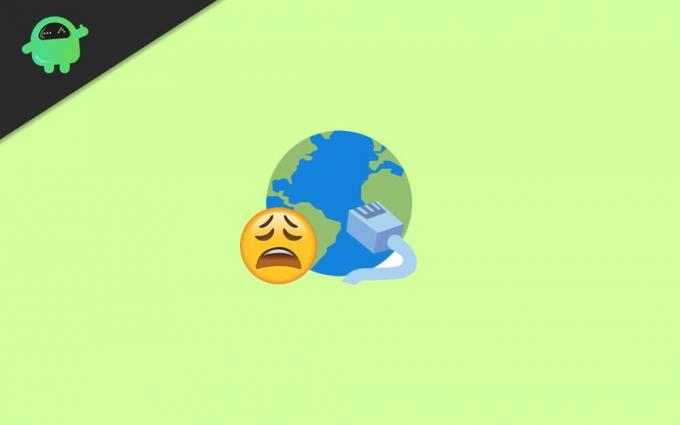
جدول المحتويات
-
1 كيفية إصلاح هذا الموقع لا يمكن الوصول إلى خطأ في جهاز كمبيوتر يعمل بنظام Windows؟
- 1.1 الطريقة الأولى: مسح محفوظات المستعرض وذاكرة التخزين المؤقت وملفات تعريف الارتباط وإعادة تعيين إعدادات المستعرض
- 1.2 الطريقة الثانية: أعد تثبيت برامج تشغيل الشبكة
- 1.3 الطريقة الثالثة: تغيير عنوان IPv4 DNS
- 1.4 الطريقة الرابعة: إعادة تعيين TCP / IP
- 2 خاتمة
كيفية إصلاح هذا الموقع لا يمكن الوصول إلى خطأ في جهاز كمبيوتر يعمل بنظام Windows؟
الطريقة الأولى: مسح محفوظات المستعرض وذاكرة التخزين المؤقت وملفات تعريف الارتباط وإعادة تعيين إعدادات المستعرض
اعتمادًا على المتصفح الذي تستخدمه على جهاز الكمبيوتر الذي يعمل بنظام Windows ، قد تختلف الخطوات. ومع ذلك ، في أي متصفح تستخدمه لحل خطأ لا يمكن الوصول إلى هذا الموقع ، يمكنك مسح جميع البيانات المتعلقة بالمتصفح. أيضًا ، بعد ذلك ، أعد تعيين إعدادات المتصفح لأنه قد يكون هناك احتمال أن يكون الخطأ بسبب بعض إعدادات التكوين غير الصحيحة في متصفحك.
الإعلانات
الخطوة 1) أولاً ، افتح متصفح الويب الذي تستخدمه ، ثم اضغط على أيقونة المزيد لقائمة المتصفح. بالنسبة إلى Chrome ، توجد أيقونة المزيد في الجزء العلوي الأيسر بجانب أيقونة ملفك الشخصي.
الخطوة 2) ثم حرك مؤشر الفأرة على ملف أدوات أكثر الخيار من القائمة ، وانقر فوق محو بيانات التصفح.

الخطوه 3) الآن ، أخيرًا ، تحقق من ملف تاريخ التصفح, الصور والملفات المخزنة مؤقتًا, ملفات تعريف الارتباط وبيانات المواقع الأخرى الخيار ، وانقر فوق محو بيانات التصفح زر.
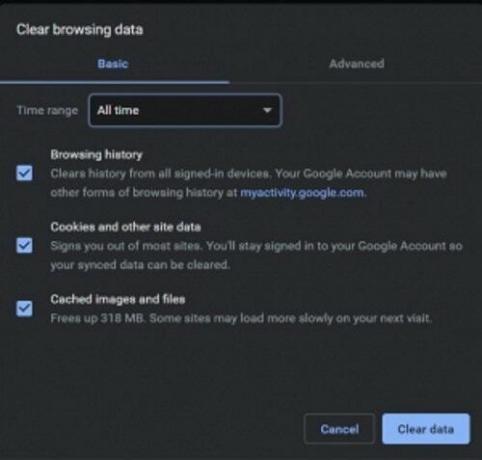
الإعلانات
الخطوة 4) إذا لم يؤد حذف بيانات التصفح إلى حل المشكلة ، فيمكنك إعادة تعيين المتصفح. بالنسبة إلى Chrome ، انقر فوق رمز المزيد. من القائمة ، حدد إعدادات.
الخطوة 5) الآن ، في صفحة الإعدادات ، قم بالتمرير لأسفل في أسفل الصفحة وانقر فوق المتقدمة لتوسيع الفئة.

الخطوة 6) مرة أخرى ، قم بالتمرير لأسفل في أسفل الصفحة ، وتحت ملف إعادة تعيين وتنظيف العنوان ، انقر فوق استعادة الإعدادات إلى الإعدادات الافتراضية الخاصة بهم اختيار.
الإعلانات
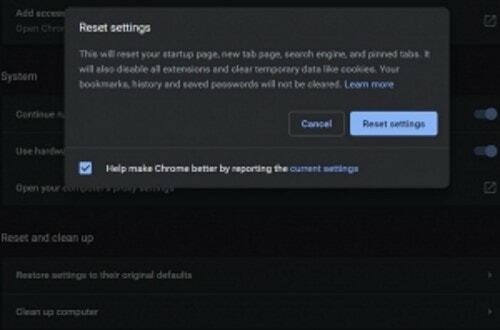
أخيرًا ، انقر فوق اعادة الضبط زر في موجه التأكيد وحل الخطأ.
الطريقة الثانية: أعد تثبيت برامج تشغيل الشبكة
سواء كنت تستخدم ethernet أو wifi ، تعد برامج التشغيل مهمة جدًا لتشغيل الإنترنت على جهاز الكمبيوتر الشخصي الذي يعمل بنظام Windows. من المحتمل تمامًا حدوث تلف في الوقت المناسب وإلحاق الضرر بالسائقين ، ويمكن أن يكون السبب المصدر لعدم إمكانية الوصول إلى خطأ في هذا الموقع.
الخطوة 1) أولاً ، اكتب مدير الجهاز في مربع بحث Windows وابحث. من النتيجة ، انقر فوق فتح Windows Device Manager.
الخطوة 2) الآن ، في مدير الجهاز ، انقر فوق السهم المتجه لأسفل بجانب ملف محولات الشبكة خيار لتوسيع الفئة. ثم انقر بزر الماوس الأيمن فوق برنامج تشغيل الشبكة الذي تستخدمه وحدده الغاء التثبيت.
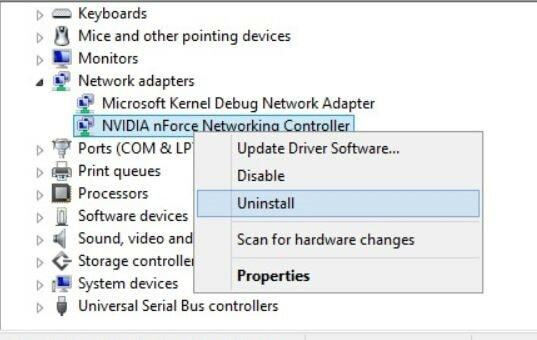
الخطوه 3) بمجرد إلغاء التثبيت ، إعادة بدء Windows على جهاز الكمبيوتر الخاص بك ، سيقوم Windows تلقائيًا بتثبيت برامج تشغيل محولات الشبكة ، وبالتالي قد يؤدي ذلك إلى حل المشكلة.
الطريقة الثالثة: تغيير عنوان IPv4 DNS
لا يمكن الوصول إلى هذا الموقع عادةً ما يحدث خطأ بسبب عنوان DNS غير صحيح أو غير متوفر. الحل الأمثل لحل المشكلة هو تغيير عنوان IPv4 DNS.
الخطوة 1) أولاً ، اضغط على Windows مفتاح + R. لفتح مربع الحوار "تشغيل" ، ثم اكتب ncpa.cpl وانقر على حسنا زر.
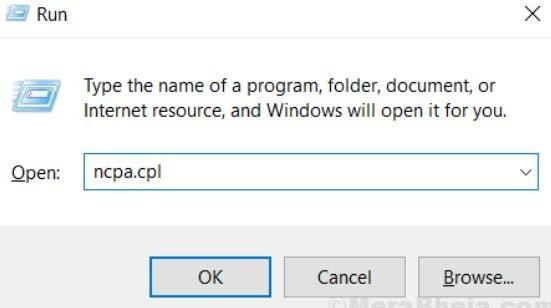
الخطوة 2) انقر فوق محول الإنترنت الذي تستخدمه ، Ethernet أو Wifi ، ثم في ملف حالة الاتصال بالإنترنت نافذة ، انقر فوق الخصائص زر.

الخطوه 3) الآن ، في الشبكات علامة التبويب ، انقر مرتين على ملف الإصدار 4 من بروتوكول الإنترنت (TCP / IPv4) اختيار.

الخطوة 4) في ال جنرال لواء علامة التبويب تحقق من استخدم عناوين خادم DNS التالية اختيار. ثم اكتب أدناه 8888 ل خادم DNS المفضل العنوان واكتب 8844 للملف خادم DNS البديل.
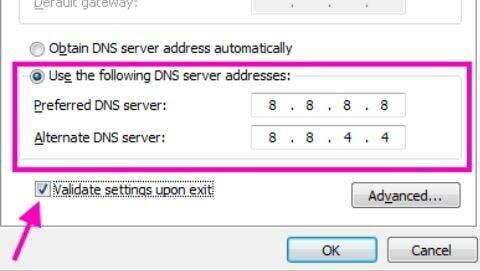
بعد ذلك ، تحقق من تحقق من صحة إعدادات عند الخروج الخيار وضرب حسنا زر لتأكيد الإعدادات ؛ ثم أعد تشغيل المتصفح وتحقق مما إذا كانت المشكلة قد تم حلها أم لا.
الطريقة الرابعة: إعادة تعيين TCP / IP
لإعادة تعيين عنوان TCP / IP الخاص بك ، أولاً ، سيتعين عليك فتح موجه الأوامر بامتيازات إدارية. لذلك ، يمكنك البحث كمد في شريط بحث Windows h. من النتيجة انقر بزر الماوس الأيمن فوق cmd وحدد يعمل كمسؤول.

الآن فقط اكتب واضغط على كل من الأوامر في موجه الأوامر واضغط على Enter للتنفيذ.
ipconfig / الإصدارipconfig / الكلإيبكونفيغ / فلوشدسipconfig / تجديدتعيين netsh int IP نظام أسماء النطاقاتإعادة تعيين netsh winsock

خاتمة
هذا الموقع لا يمكن الوصول إليه خطأ في جهاز كمبيوتر يعمل بنظام Windows هو خطأ شائع يمكن أن يصبح محبطًا إذا كنت بحاجة إلى الوصول إلى بعض مواقع الويب بشكل عاجل. في السيناريوهات التي تحتاج فيها إلى تسجيل الدخول إلى بوابة جامعتك أو التحقق من نتائجك ، قد يكون هذا الخطأ محبطًا للغاية.
ومع ذلك ، يمكنك استخدام الطرق المذكورة أعلاه لإصلاح المشكلة. في حالة عدم نجاح أي منهم ، حاول تغيير متصفحك ، وحتى إعادة تشغيل جهاز الكمبيوتر الخاص بك قد يساعد أيضًا.
اختيار المحرر:
- كيفية مراقبة المهام على Windows 10 أثناء لعب الألعاب
- لماذا لا يتم فتح Razer Synapse / كيفية الإصلاح
- كيفية تعطيل إعلام انخفاض مساحة القرص على نظام Windows؟
- قم بتغيير لغة النظام على Windows 10
- إصلاح ملفات Windows 10 المحذوفة التي لا تظهر في سلة المحذوفات
راهول طالب في علوم الكمبيوتر وله اهتمام كبير بمجال موضوعات التكنولوجيا والعملات المشفرة. يقضي معظم وقته إما في الكتابة أو الاستماع إلى الموسيقى أو السفر إلى أماكن غير مرئية. يعتقد أن الشوكولاتة هي الحل لجميع مشاكله. الحياة تحدث ، والقهوة تساعد.



![يتلقى Xiaomi Mi 8 Pro أيضًا تحديث Android 10 مع V11.0.1.0.QECCNXM [تنزيل]](/f/02b5e6fb71ef06a26b7ddfb082da71d5.jpg?width=288&height=384)